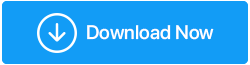EdgeでWebサイトにアクセスできませんか? ここで修正を入手してください!
公開: 2020-03-08さびた古いInternetExplorerを無視して、より優れたインターネットブラウザを支持する可能性は十分にあります。 それにもかかわらず、Edgeの導入により、Microsoftのデフォルトブラウザの分野はほぼ平準化されました。
ただし、Webページにアクセスしようとすると、Edgeが常にエラーを表示する可能性があります。 ありがたいことに、この問題は「 Windows10エラーのInet_e_resource_not_found 」が原因である可能性がかなりあります。
なぜこれが起こるのですか?
このエラーは主に、DNSWebサイトまたは名前がサーバーに存在しない場合に発生します。 もう1つの考えられる理由は、ネットワークドライバーの障害である可能性があります。 読者の多くは、Windowsを更新した後、Windows10でInet_e_resource_not_foundを目撃する可能性が最も高いとコメントしています。
しかし、私たちはあなたのための解決策を持っているので慌てる必要はありません! このブログに目を通し、Windows10でInet_e_resource_not_foundエラーを修正するための最良の方法を入手してください。
また読む-Windows10 CreatorsUpdateはMicrosoftEdgeにさらに追加します
Windows10で「InetE-ResourceNotFound」を修正するスマートな方法。
2つの方法でトラブルシューティングプロセスから始めます。 それぞれ自動と手動。 したがって、「 Inet_e_resource_not_found 」エラーの解決に多くの時間を費やしたくない場合。 しかし、サードパーティのソフトウェアSmart DriverCareによってこの不具合に対処することができます。
スマートドライバーケア
システムのユーティリティツールについて考えるとき、ユーティリティツールに必要なさまざまな機能があります。 したがって、このオデッセイを終了するために、Smart DriverCareがあります。 このアジャイルツールは、すべてのシステムのドライバーが更新され、正しく機能することを保証します。 スマートドライバーケアは、最初に古いドライバーをスキャンして識別し、次に実行中の他のプログラムに干渉することなくそれらを更新します。
スマートドライバーケアをダウンロードするには、ここをクリックしてください
ネットワークドライバが不十分なため、Windows10で「 Inet-resourcenotfound 」エラーが発生します。 したがって、スマートドライバーケアを通じてこの問題を解決します。
- まず、このスマートツールをシステムにインストールして実行します。
- 「スマートスキャン」のオプションがあることがわかるように、それをタップしてスキャンプロセスを続行します。
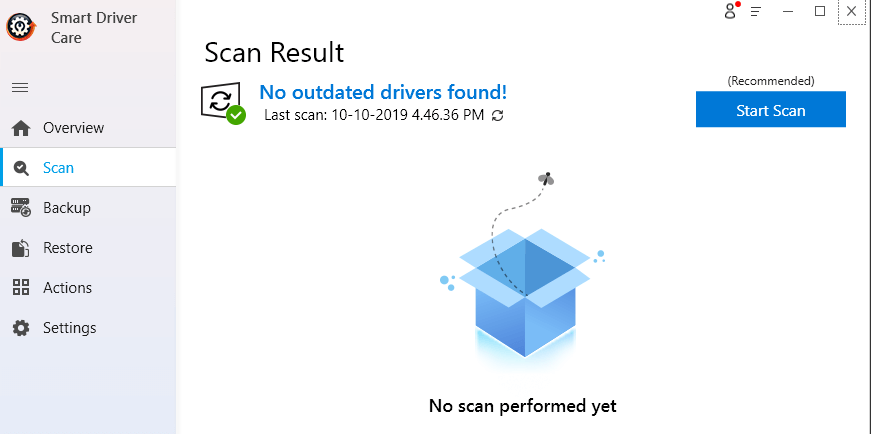
- 古いドライバーはすべてツールのダッシュボードに表示されます。 「すべて更新」をタップすると、1つずつ更新することも、まとめて更新することもできます。
すべてのシステムドライバーが更新され、うまくいけば、Windows10のInet_e_resource_not_foundが解決されます。
次に、手動の方法で手順を開始します。 以下の方法を見つけてください。
方法1-レジストリエディタで接続フォルダの名前を変更する
まず、手動の方法では、レジストリエディタで接続フォルダの名前を変更することが、実行するのに最適で最も重要な方法です。 ただし、先に進む前に、レジストリのバックアップを取ることを忘れないでください。 初心者で続行方法がわからない場合は、次のブログをフォローしてください。以下のWindows 10でレジストリをバックアップする方法は、方法1から始める手順です。
- WinキーとRを同時に押して、Windowsの実行ボックスを起動します。
- ここに「Regedit」と入力して、レジストリエディタを開きます。
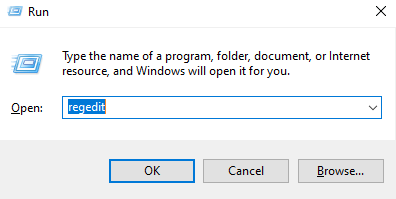
- 次のパスを検索します
“HKEY_LOCAL_MACHINE\Software\Microsoft\Windows\CurrentVersion\Internet Settings\Connections” as shown in the below image.
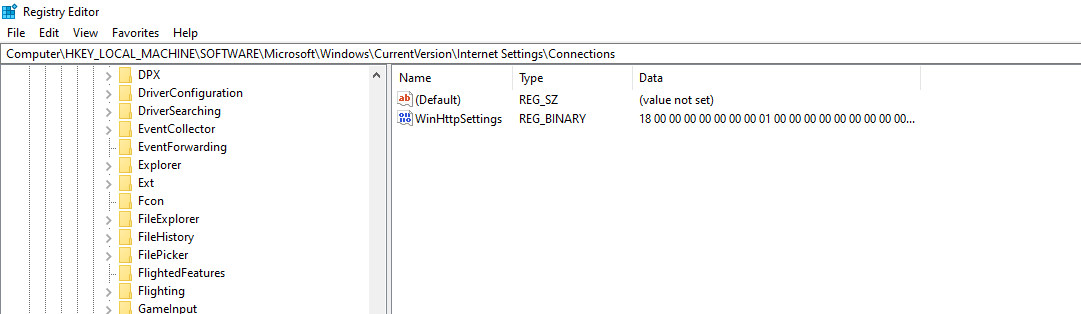
- 次に、「接続」を右クリックして名前を変更します。
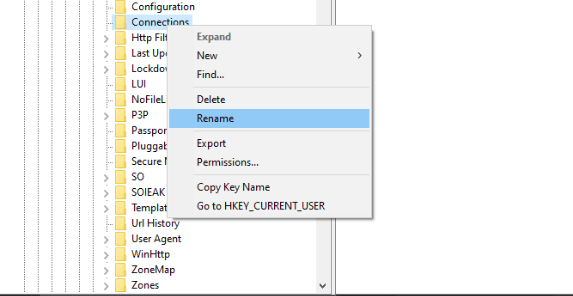
このメソッドがWindows10でエラーコードInet_e_resource_not_foundを取り除くのにどのように役立つか
また読む:Windows10でVirtualBoxエラーを解決する方法
方法2-MicrosoftEdgeでTCPファストオープン機能を無効にする
TCPファストオープンは、パフォーマンスの向上に役立つMicrosoftによって導入された重要な機能です。 ただし、EdgeブラウザーでTCPを無効にすることを考えた場合、それは毎日のコンピューター作業のパフォーマンスに影響を与えません。 次の方法で手順を開始できます。
- 検索バーから「About:Flags」にアクセスします。


。
- 次に、[ネットワーク]セクションで、[TCPファストオープンを有効にする]チェックボックスをオフにします。
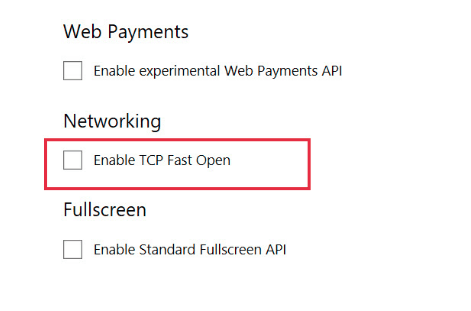
次に、システムを再起動し、Windows10のInet_e_resource_not_foundのエラーコードが存在するかどうかを確認します。
方法3-MicrosoftEdgeを再インストールする
Microsoft Edgeブラウザを再インストールするには、まず、お気に入りのアイテムのバックアップを取ります。
- [実行]ボックスを起動して、
“%LocalAppData%\Packages\Microsoft.MicrosoftEdge_8wekyb3d8bbwe\AC\MicrosoftEdge\User\Default” followed by OK.
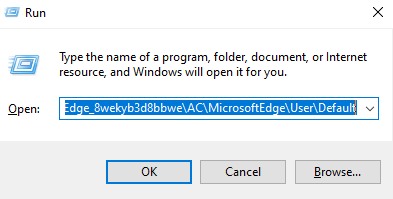
- ここでは、「データストア」を右クリックしてコピーをタップする必要があります。
- デスクトップ画面に貼り付けることができます。
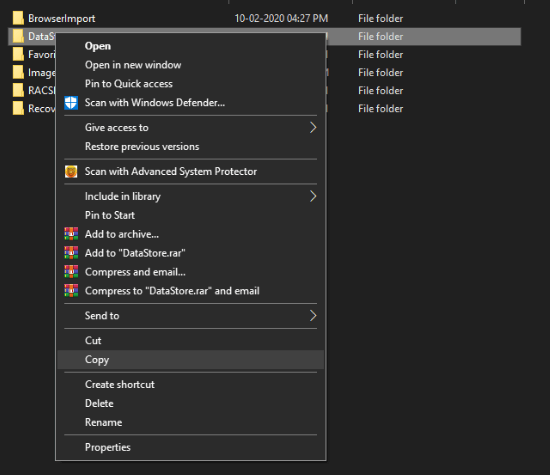
次に、前述の手順からMicrosoftEdgeを再インストールします。
- ファイルエクスプローラーを開き、上部のメニューバーにある[表示]、[非表示]の順にタップします。
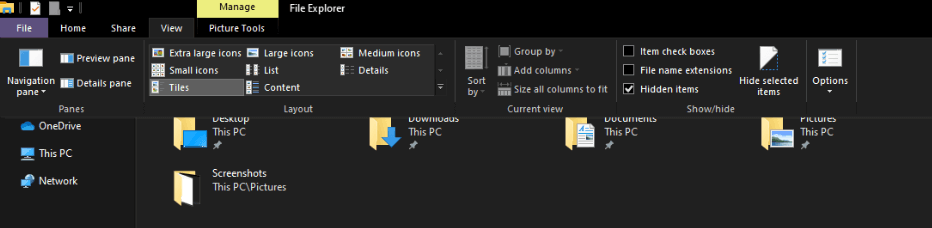
- 次に、以下のパスに従います。
“file:///C://Users//UserName//AppData//Local//Packages.”
注-ユーザー名はあなたの名前になります。
- パッケージで、右クリックします
「Microsoft.MicrosoftEdge_8wekyb3d8bbwe」フォルダー。
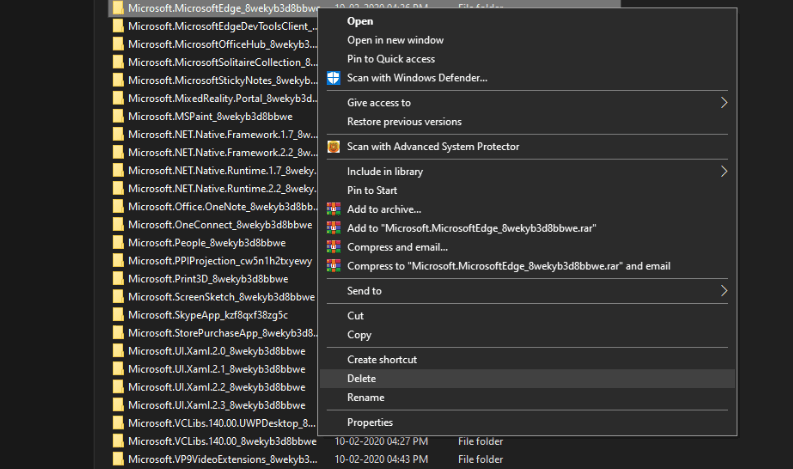
- このプロセスが完了したら、「はい」と入力してシステムを確認して再起動します。
- Windows Powershellを起動し、管理者として実行します。
- ここにcdC:\と入力し、Enterキーを押します。 ここで、「cdC:\\ users \\ UserName」と入力します
注-ユーザー名の代わりに自分の名前を使用してください。
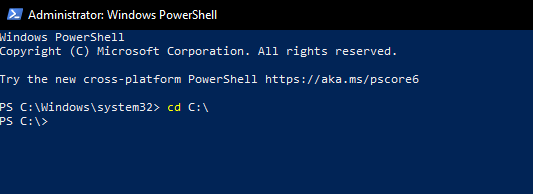
- Powershellウィンドウで次のコマンドを入力します
“Get-AppXPackage -AllUsers -Name Microsoft.MicrosoftEdge | Foreach {Add-AppxPackage -DisableDevelopmentMode -Register
“$($_.InstallLocation)\\AppXManifest.xml” -Verbose}”

ここでもう一度システムを再起動し、Windows10のエラーコードInet_e_resource_not_foundの問題がまだ残っていることを確認します。
ご覧ください:Windows 10 100%ディスク使用量のエラーメッセージを修正する方法
方法4-DNSをフラッシュする
システムでDNSを削除してみることができます。以下は、以下の方法です。
- Cortana検索ボックスからコマンドプロンプトを起動し、管理者として実行します。
- 次のコマンド「ipconfig / flushdns」を入力し、Enterキーを押します。
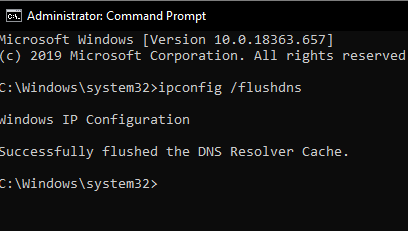
- ここでexitと入力し、Enterキーを押します。
Inet_e_resource_not_foundエラーがまだ存在するかどうか、または現在解決されているかどうかを確認します。
Windows 10でInet_E_Resource_Not_Foundを解決する方法は何ですか?
上記の方法で、Windows10のエラーコードInet_e_resource_not_foundを解決するのに役立つことを願っています。 他に最善の方法がある場合は、以下のコメントセクションで共有できます。
それでもInete-resource not foundエラーが発生する場合は、VPNを使用してみてください。
これらは、この厄介なグリッチを止めるための私たちの方法であり、これがあなたのために働くことを願っています。 以下のコメントセクションでこのブログについてのあなたの意見を共有してください。また、いくつかの素晴らしいヒントやコツについてはニュースレターを購読してください。
次の記事:
WindowsでエラーがないDLLファイルを修正する方法
Windows7をWindows10に更新する際のエラーを修正する方法